Mange databrukere liker ikke å slå av datamaskinene sine, og foretrekker å ha dem umiddelbart tilgjengelig for bruk neste dag. Selv om stasjonære og bærbare datamaskiner er mer effektive i disse dager, er det fortsatt ikke fornuftig å la maskinen være på 24/7 forbruker energi når det ikke er nødvendig. Argumentet om å slå PCen av og på og forårsake langvarig skade på komponenter og harddisker har vært ganske irrelevant i flere år fordi dagens maskinvare er langt mer motstandsdyktig mot den type problemer.
Hvis du hater å vente på at Windows starter opp, kan du alltid sette datamaskinen i ventemodus for å gjøre den umiddelbart tilgjengelig fra lav strømtilstand. Eller bruk den litt tregere dvalen fordi en av disse modusene hjelper deg med å spare nesten like mye energi som du slår av datamaskinen for natten, og du trenger ikke å tåle den lange omstartprosessen dagen etter. Men hva med hvis du vil at datamaskinen din skal våkne opp og sjekke e-postene dine før du kommer til den, eller laste ned filer bare på et bestemt tidspunkt på dagen eller natten, eller bare være en alarm for å vekke deg eller varsle deg på et bestemt tidspunkt?
Dette er ikke et problem, siden det er mulig å vekke opp systemet fra ventemodus eller dvalemodus til et bestemt tidspunkt eller en bestemt dato ved hjelp av et verktøy, her er fem verktøy som hjelper deg å oppnå det. 1. WakeOnStandBy
WakeOnStandBy kan utføre en rekke oppgaver etter at den automatisk vekker datamaskinen fra dvalemodus eller ventemodus på et forhåndsdefinert tidspunkt. Det som gjør WakeOnStandBy ganske nyttig, er alternativet for å enkelt stille inn programmet til å våkne opp og utføre en oppgave som å kjøre et program, åpne en webside eller spille av en lyd / videofil osv. Da kan du velge å slå av / sove / dvalemodus igjen etter en bestemt tid mens du kjører et annet program hvis du ønsker det.

Selv om grensesnittet kan se litt forvirrende ut, er det faktisk ganske enkelt å konfigurere og er satt ut i en serie med nummererte trinn. WakeOnStandBy kan også brukes til å kjøre planlagte operasjoner hver dag til bestemte tider eller på bestemte dag (er), bare angi tidspunktet for å våkne og klikk på Start. I noen tilfeller kan det hende du må merke av i ruten for å reparere ditt lokale nettverk og / eller internettforbindelse når du våkner fra suspendert tilstand. I alternativmenyen kan du lagre tidsplanen som en batchfil og også se de omfattende alternativene for kommandolinjestøtte. Når du er klar, er det søvn- og dvalemuligheter tilgjengelig fra hurtigmenyen. WakeOnStandBy er bærbar og fungerer på Windows 2000 opp til Windows 8.
Last ned WakeUpOnStandBy
2. Bitdreamers TimeComX Basic
Den grunnleggende gratis versjonen av TimeComX mangler muligens noen av funksjonene i Professional-versjonen, for eksempel fjern prosessstyring eller kjører parallelle oppgaver, men det er fremdeles et svært oppnådd programvare som kan slå av og vekke datamaskinen din på en rekke forskjellige måter. Det kan også gjøres til et bærbart program ved å kopiere mappen fra \ Program Files \ Bitdreamers hvis du først installerer den eller pakker ut installasjonsprogrammet med 7-Zip.
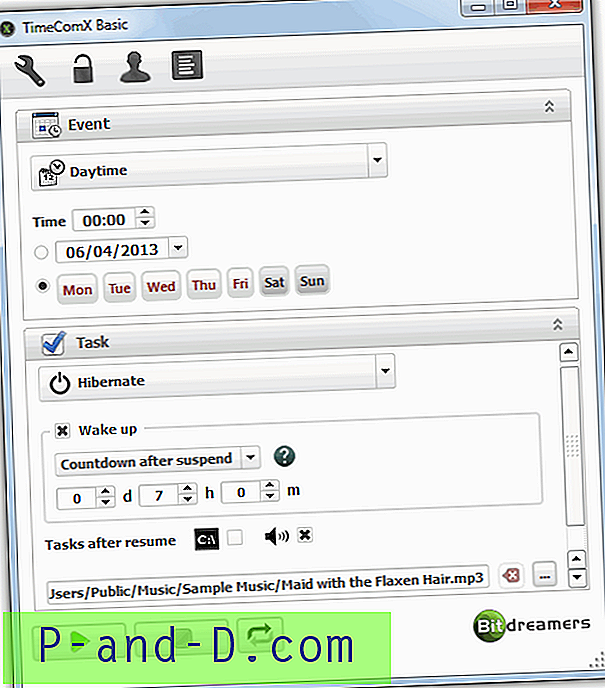
Å sette opp en avstengnings- og vekkeoppgave gjøres som en serie trinn, og du må konfigurere en avstengningshendelse for å våkne opp til jobb, selv om det bare er noen sekunder. Dette kan gjøres ved hjelp av en enkel ringe eller avansert tidtaker, en bestemt tid, dag og dato, og også mer avansert CPU / minne / disk / nettverksmonitor. I oppgaveavdelingen velger du Hvilemodus eller dvalemodus for å aktivere oppvekkingsalternativene til en nedteller eller dato og tid for å vekke datamaskinen. Deretter kan du velge å kjøre et program med argumenter / URL og spille av en lydfil med valgfri automatisk repetisjon. TimeComX Basic har separat 32-bit og 64-bit versjon og fungerer på Windows XP eller nyere.
Last ned TimeComX Basic
3. KM Wakeup
KM Wakeup er mer et dedikert verktøy for å vekke datamaskinen fra ventemodus eller dvalemodus, og konsentrerer seg ikke så mye om mange forskjellige avstengningsmetoder, selv om det grunnleggende om en tidsbestemt suspendering, dvalemodus og avstengning kan konfigureres hvis du ønsker det. Programmet lar deg også sette opp alarmlister som kan lastes, opprettes og lagres for å brukes på andre datamaskiner eller i forskjellige situasjoner.
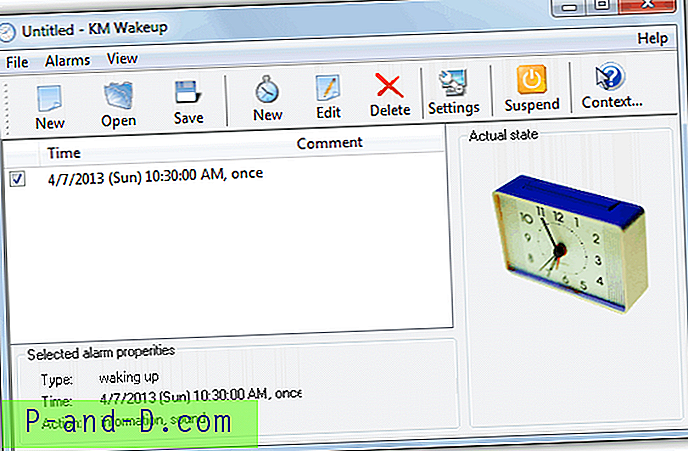
Det er enkelt å opprette en ny alarm, trykk på knappen Ny (den midterste), og i vinduet kan du stille inn en frekvens på en gang, daglig, arbeidsdager (man-fre), helg, ukentlig, månedlig eller årlig. Angi ønsket tid for å våkne og dato hvis nødvendig, og så kan du opprette en valgfri handling som det er tre å velge mellom ved å merke av i boksene; en informasjonsmelding, spille av en lyd og kjøre et program. Trykk deretter bare på Suspend-knappen i hovedvinduet, den kan konfigureres i Innstillinger for å aktivere ventemodus eller dvalemodus på trykk. KM Wakeup fungerer på Windows 98 og nyere så lenge maskinvaren er ACPI / APM-kompatibel.
Last ned KM Wakeup
1 2Neste › Se alt



